Зазвичай виною тому останнє оновлення
- Щоб виправити проблеми, коли портретні фотографії відображаються в альбомній орієнтації в Windows 11, оновіть графічний драйвер, скиньте програму «Фото» або змініть відповідні записи реєстру.
- Проблема виникає через баг у встановленій версії Windows, проблеми з графічним драйвером або пошкоджені системні файли.
- Продовжуйте читати, щоб дізнатися, як наші експерти зі звітів Windows миттєво виправили проблему!
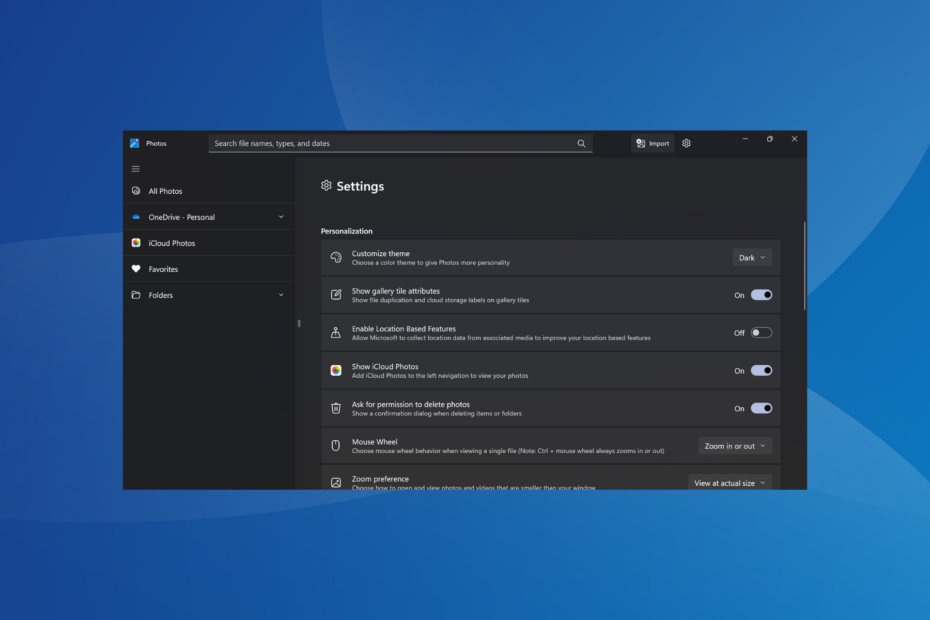
Кілька користувачів повідомляють, що фотографії, налаштовані на завантаження в портретному режимі, відкривалися в альбомній орієнтації, а не в Windows 11. Згідно з повідомленнями на форумі, проблема була також у Windows 10.
У деяких випадках зображення виглядали добре у Провіднику файлів, але коли їх відкривали в програмі Windows Photos, вони автоматично переходили в альбомний режим.
Чому моя галерея відображає портретні фотографії як альбомні?
Це трапляється, коли програма або ОС не читає орієнтацію EXIF, призначену фотографії. Це часто трапляється з необробленими файлами. Крім того, проблему можуть викликати пошкоджені системні файли або помилка в ОС.
Як зупинити відображення портретних фотографій як альбомних у Windows 11?
Перш ніж ми почнемо з трохи складніших рішень, спробуйте ці швидкі:
Як ми тестуємо, перевіряємо та оцінюємо?
Протягом останніх 6 місяців ми працювали над створенням нової системи перегляду того, як ми створюємо контент. Використовуючи його, ми згодом переробили більшість наших статей, щоб надати фактичні практичні знання про створені нами посібники.
Більш детально ви можете прочитати як ми тестуємо, переглядаємо та оцінюємо в WindowsReport.
- Вручну змініть орієнтацію кожної фотографії з альбомної на портретну та збережіть зміни.
- Перевірте наявність незавершених оновлень ОС і програми перегляду фотографій і встановіть їх.
- Якщо зображення було завантажено з Інтернету, завантажте їх знову, якщо метадані відсутні. Для зображень, створених за допомогою програмного забезпечення для редагування, збережіть їх знову.
- Як зупинити відображення портретних фотографій як альбомних у Windows 11?
- 1. Завантажте необхідний кодек
- 2. Вимкніть автоматичне обертання з реєстру
- 3. Відновіть пошкоджені системні файли
- 4. Оновіть графічний драйвер
- 5. Відновіть/скиньте програму Microsoft Photos
- 6. Видаліть останні оновлення Windows
- 7. Виконайте оновлення на місці
- Чи можу я видалити оновлення Windows 11 2023 (23H2)?
1. Завантажте необхідний кодек
Коли Microsoft Photos автоматично повертає необроблені зображення, завантажити необхідний кодек для формату зображення. Просто знайдіть кодек формату в Google, завантажте інсталяцію з офіційного веб-сайту та запустіть її, щоб установити відсутній кодек.
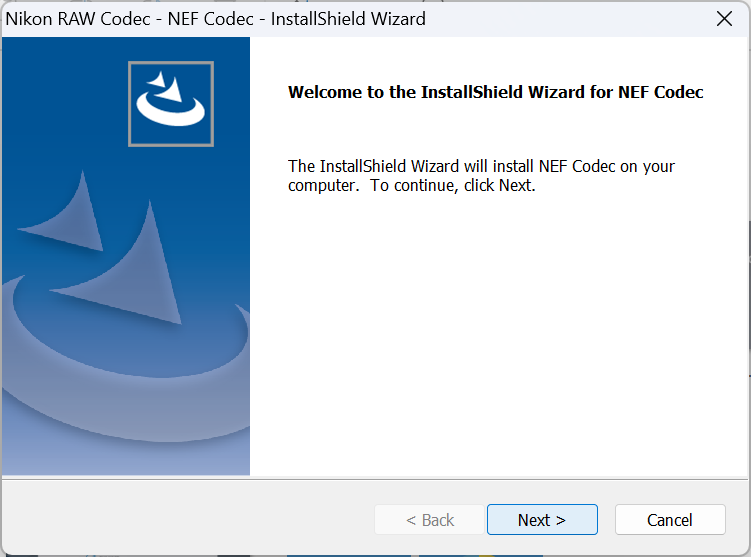
Наприклад, вам знадобиться завантажте кодек Nikon RAW NEF щоб правильно відображати формат зображення Nikon RAW NEF.
2. Вимкніть автоматичне обертання з реєстру
- Прес вікна + Р відкривати бігти, вид regedit у текстовому полі та натисніть Введіть.
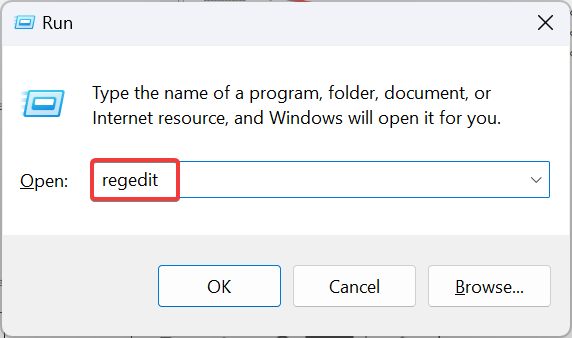
- Натисніть Так в UAC підказка.
- Перейдіть за наступним шляхом або вставте його в адресний рядок і натисніть Введіть:
Computer\HKEY_LOCAL_MACHINE\SOFTWARE\Microsoft\Windows\CurrentVersion\AutoRotation - Двічі клацніть на Увімкнути DWORD праворуч.

- Введіть 0 під Цінні дані і клацніть в порядку щоб зберегти зміни.
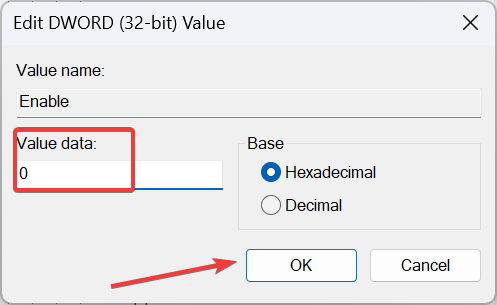
- Нарешті, перезавантажте комп’ютер і перевірте, чи фотографії Windows все ще повертаються автоматично.
Крім того, ви можете перейти до налаштувань дисплея та вимкнути Блокування обертання. Але зміни в реєстрі ефективніші!
3. Відновіть пошкоджені системні файли
- Прес вікна + С відкривати Пошук, вид Командний рядок у рядку пошуку клацніть правою кнопкою миші відповідний результат і виберіть Запустити від імені адміністратора.
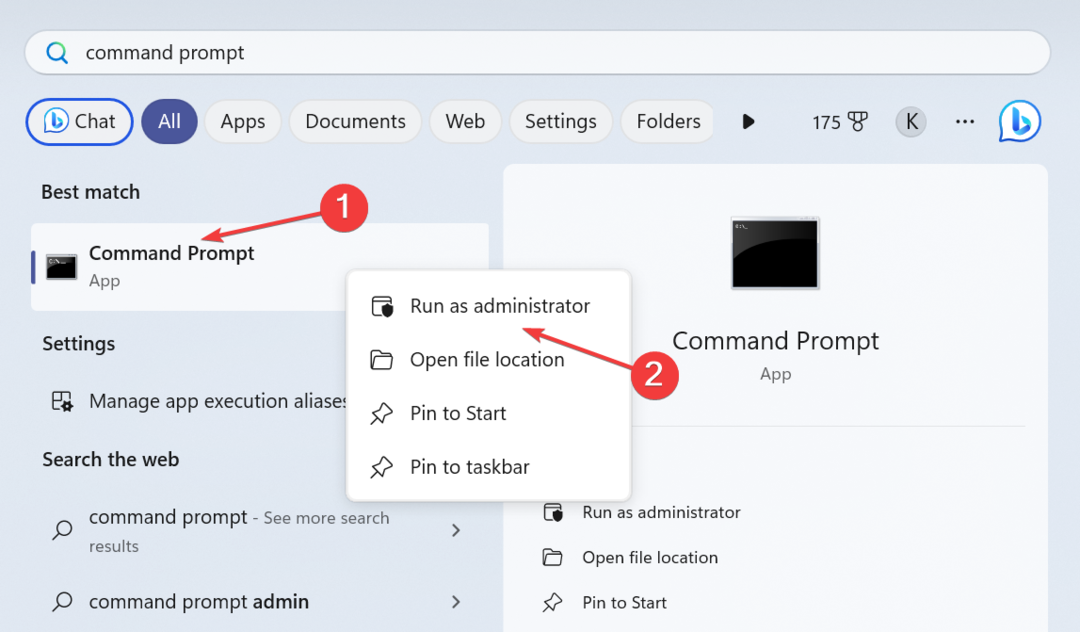
- Натисніть Так в UAC підказка.
- Вставте наступні команди DISM окремо та натисніть Введіть після кожного:
DISM /Online /Cleanup-Image /CheckHealthDISM /Online /Cleanup-Image /ScanHealthDISM /Online /Cleanup-Image /RestoreHealth - Тепер виконайте цю команду, щоб запустити сканування SFC:
sfc /scannow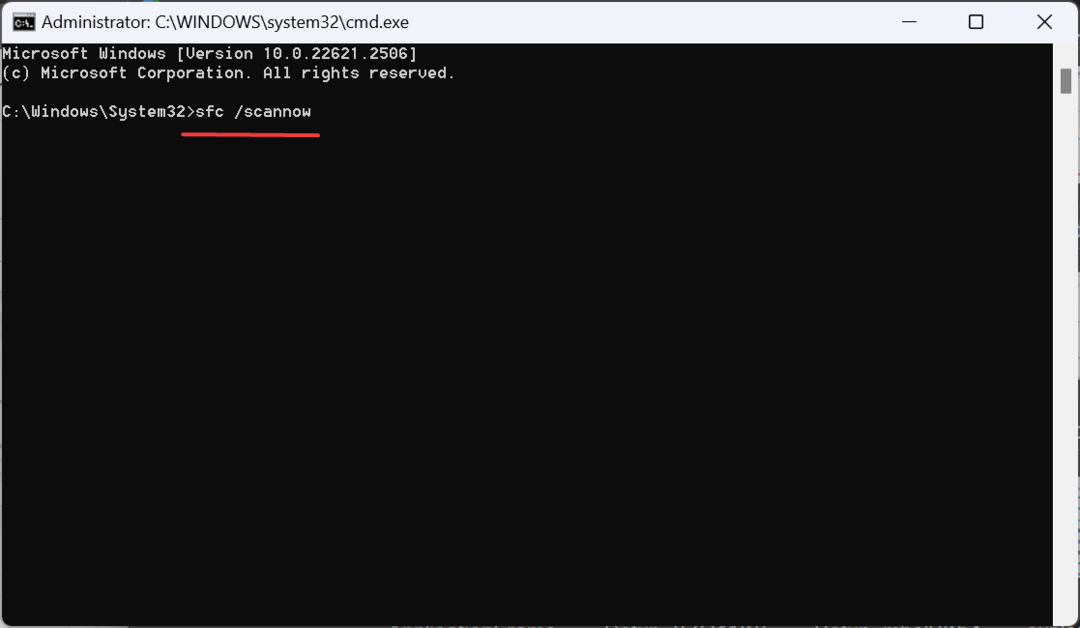
- Перезавантажте комп’ютер і перевірте, чи все ще автоматично змінюється орієнтація з книжкової на альбомну.
Відновлення системних файлів також допомагає, коли параметр повороту неактивний у Провіднику файлів. Ми також рекомендуємо інструмент третьої сторони на випадок, якщо ви хочете заощадити час і запобігти іншим можливим помилкам.
4. Оновіть графічний драйвер
- Прес вікна + X щоб відкрити Досвідчений користувач меню та виберіть Диспетчер пристроїв.
- Розгорніть Адаптери дисплею клацніть правою кнопкою миші активний графічний адаптер і виберіть Оновити драйвер.
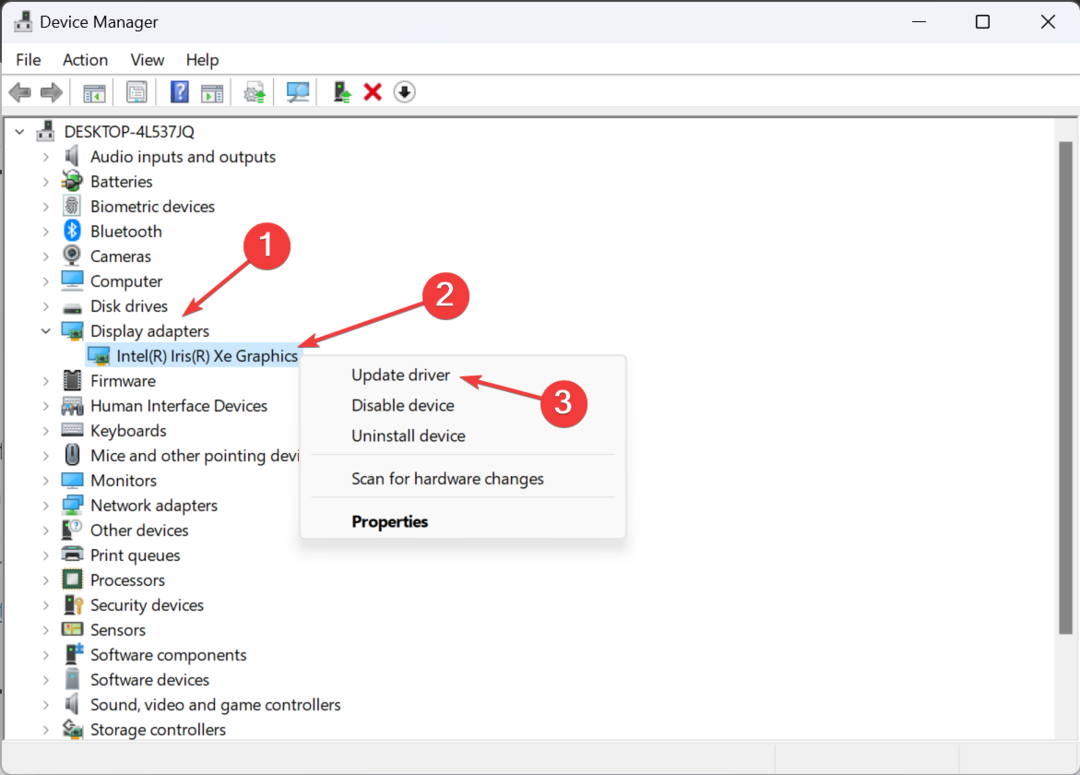
- Виберіть Автоматичний пошук драйверів і зачекайте, поки Windows знайде та встановить найкращу версію драйвера, доступну локально.
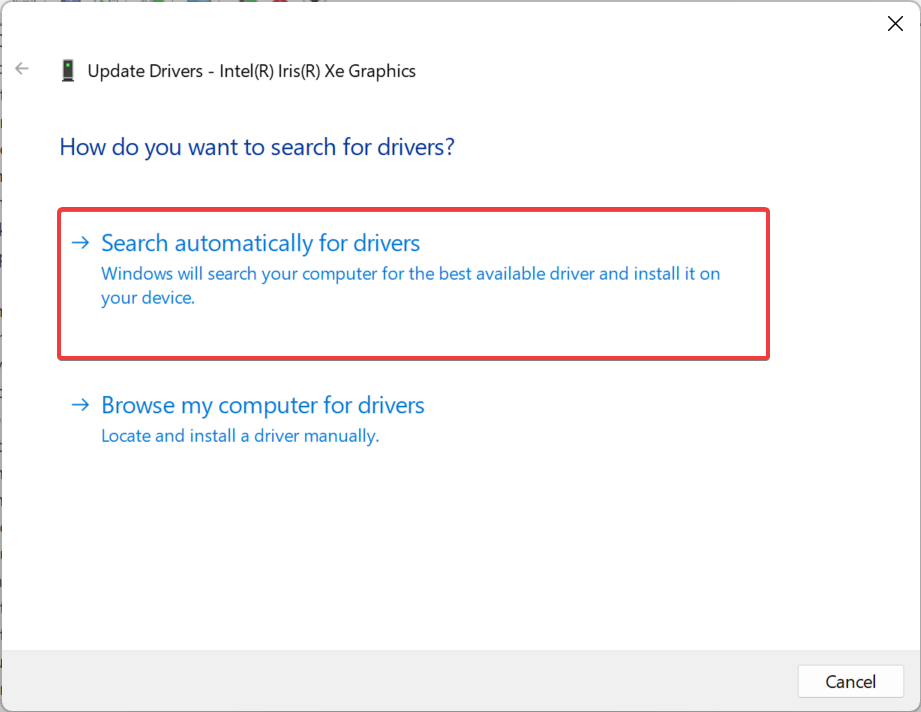
Часто пошкоджений, несправний або застарілий драйвер може викликати проблеми з орієнтацією зображення та відображенням. Отже, якщо фотогалерея відображає лише портретні фотографії як альбомні, оновити графічний драйвер.
І якщо Windows не може знайти новішу версію, перейдіть на веб-сайт виробника та встановити останній драйвер вручну.
5. Відновіть/скиньте програму Microsoft Photos
- Прес вікна + я відкривати Налаштування, йти до програми на лівій панелі та виберіть Встановлені програми.
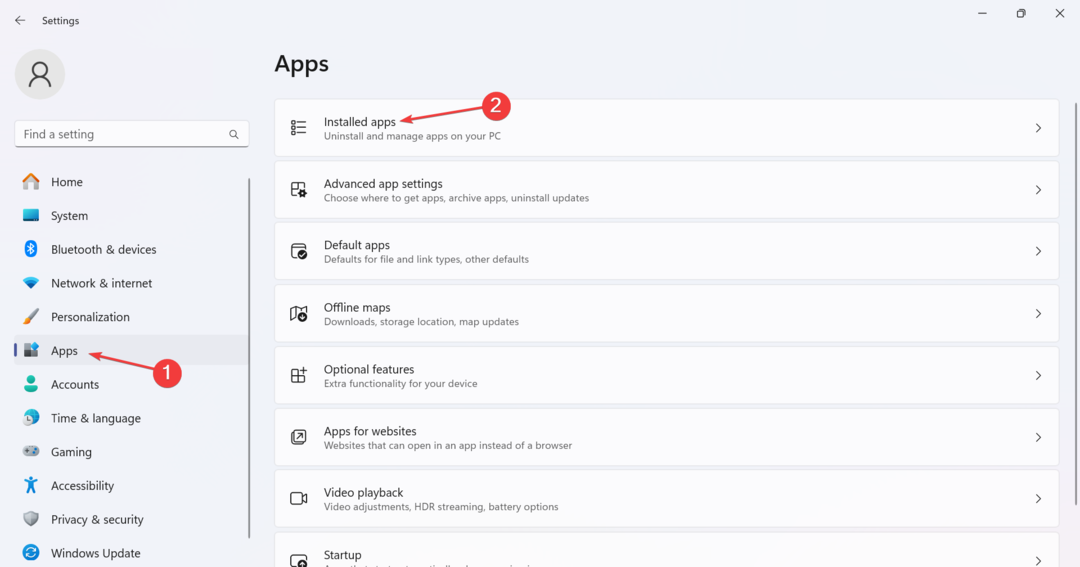
- Знайдіть Microsoft Photos зі списку, клацніть три крапки поруч і виберіть Розширені опції.
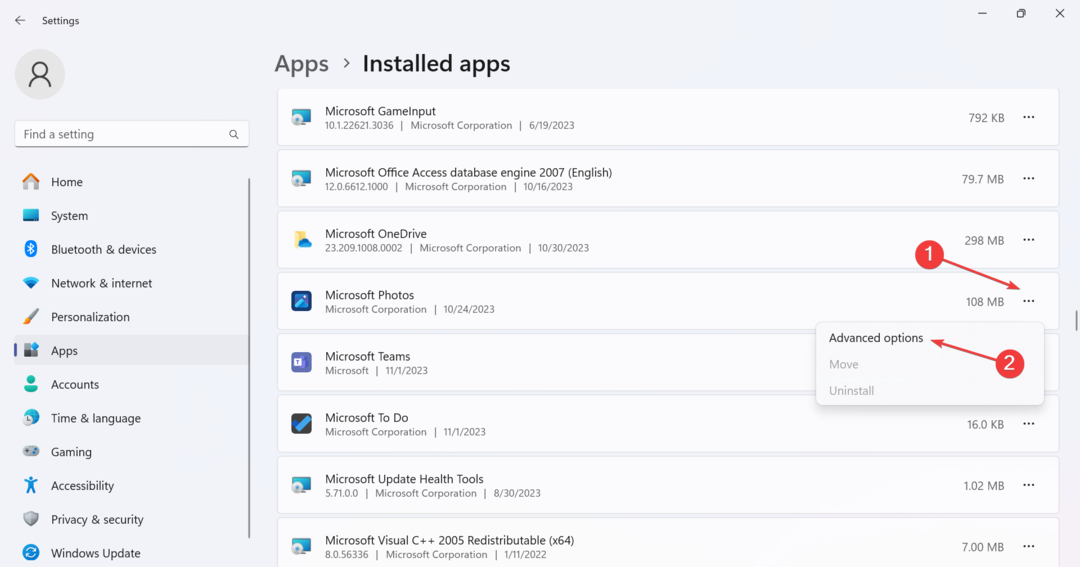
- Прокрутіть вниз, натисніть Ремонт кнопку, дочекайтеся завершення процесу, а потім перевірте наявність покращень.
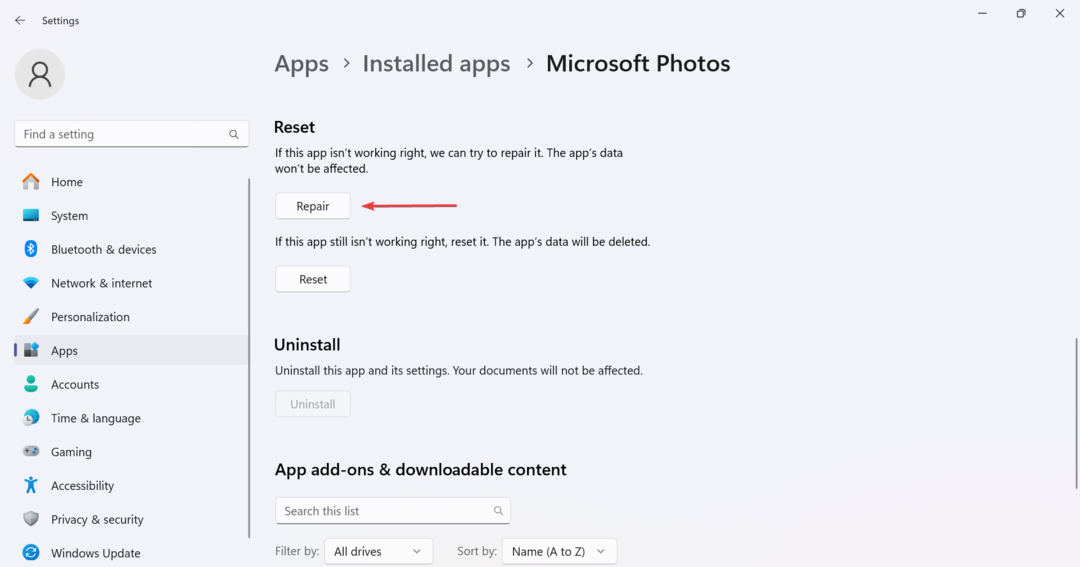
- Якщо проблема не зникає, натисніть Скинути кнопку.
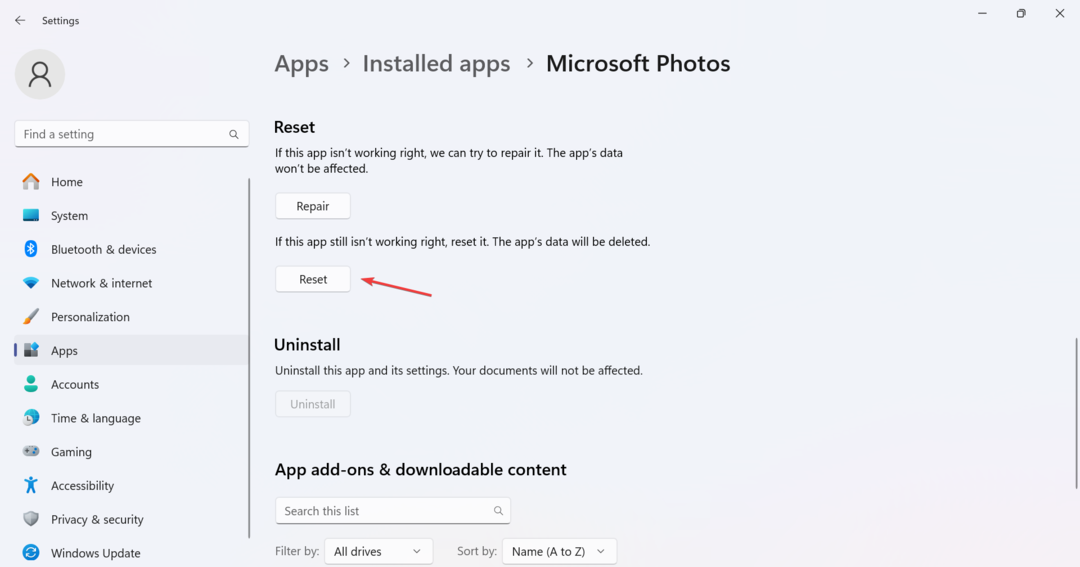
- Ще раз натисніть Скинути у вікні підтвердження та перевірте, чи портретні фотографії досі відображаються в альбомній орієнтації у Windows 11.
- Помилка Zoom 4502: як її швидко виправити
- Як виправити помилку даних Nebula в PayDay 3
- CTRL + D не працює: як це виправити
- Виправлення Windows 11 23H2: наразі ми не можемо виконати ваш запит
6. Видаліть останні оновлення Windows
- Прес вікна + я відкривати Налаштування, йти до Windows Update на панелі навігації та натисніть Історія оновлення.
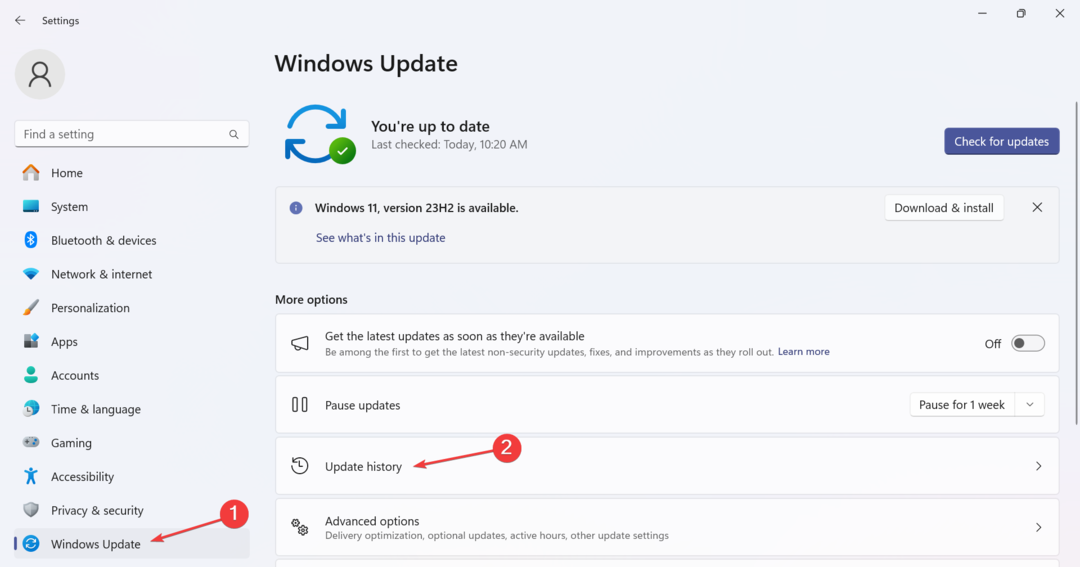
- Прокрутіть униз і натисніть Видаліть оновлення.
- Тепер натисніть кнопку Видалити кнопку поруч із нещодавно встановленими оновленнями. Для багатьох користувачів повернення з Windows 11 22H2 до 21H2 вирішило проблеми.
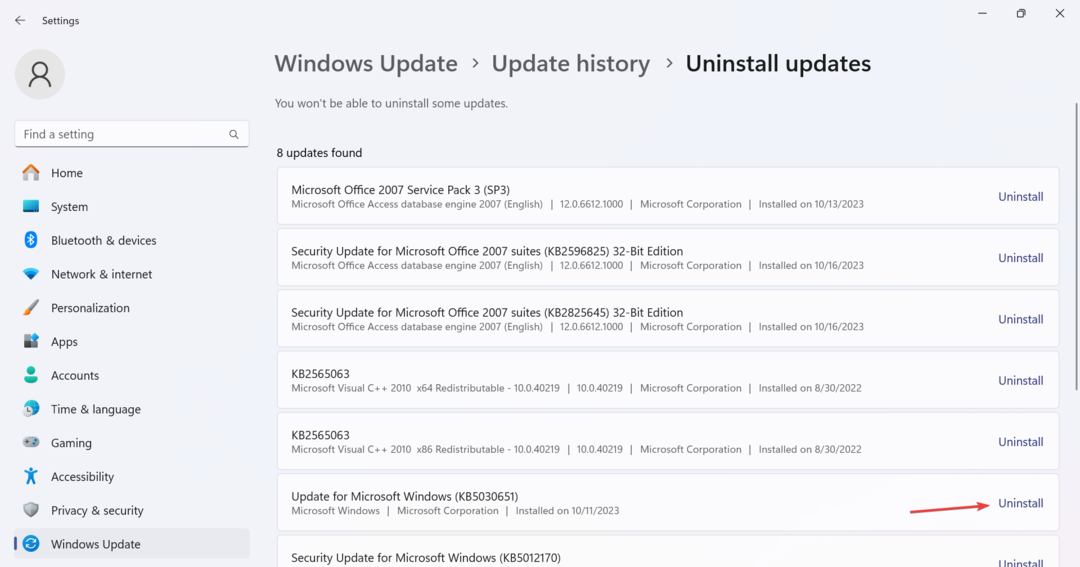
- Знову натисніть Видалити у вікні підтвердження, щоб видалити оновлення ОС.
7. Виконайте оновлення на місці
- Йти до Офіційний сайт Microsoft, виберіть версію ОС і мову продукту, а потім завантажте Windows 11 ISO.
- Двічі клацніть файл ISO, а потім клацніть ВІДЧИНЕНО у вікні підтвердження.
- Запустіть setup.exe файл.
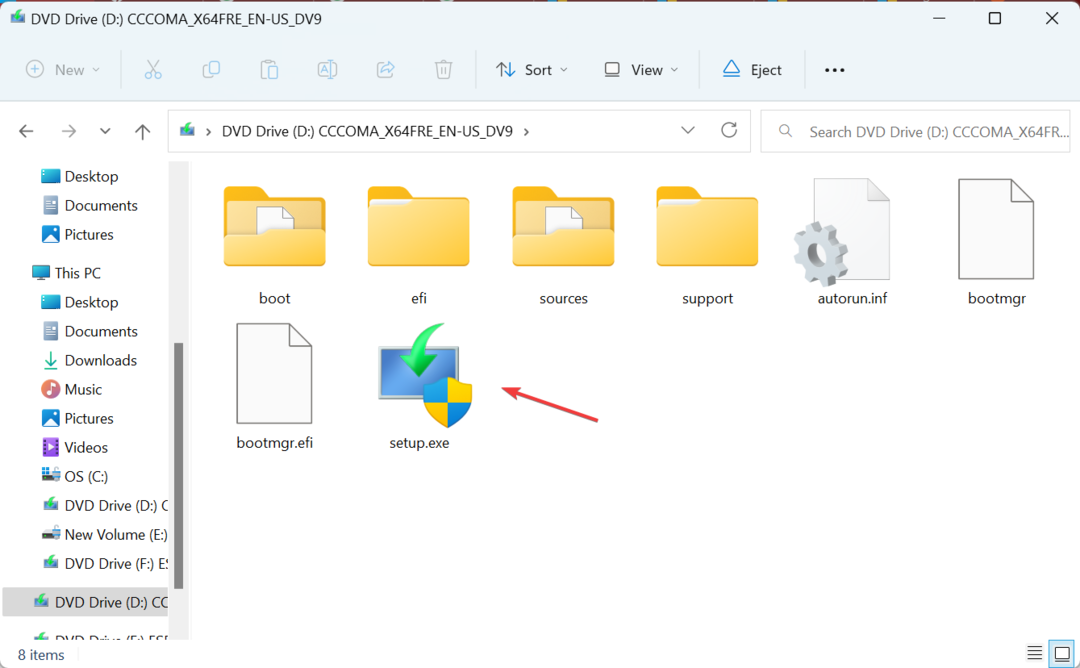
- Натисніть Далі в Налаштування Windows 11 продовжити.
- Прочитайте умови ліцензії Microsoft і натисніть прийняти.
- Переконайтеся, що налаштування говорить: Зберігайте особисті файли та програмиі натисніть встановити.
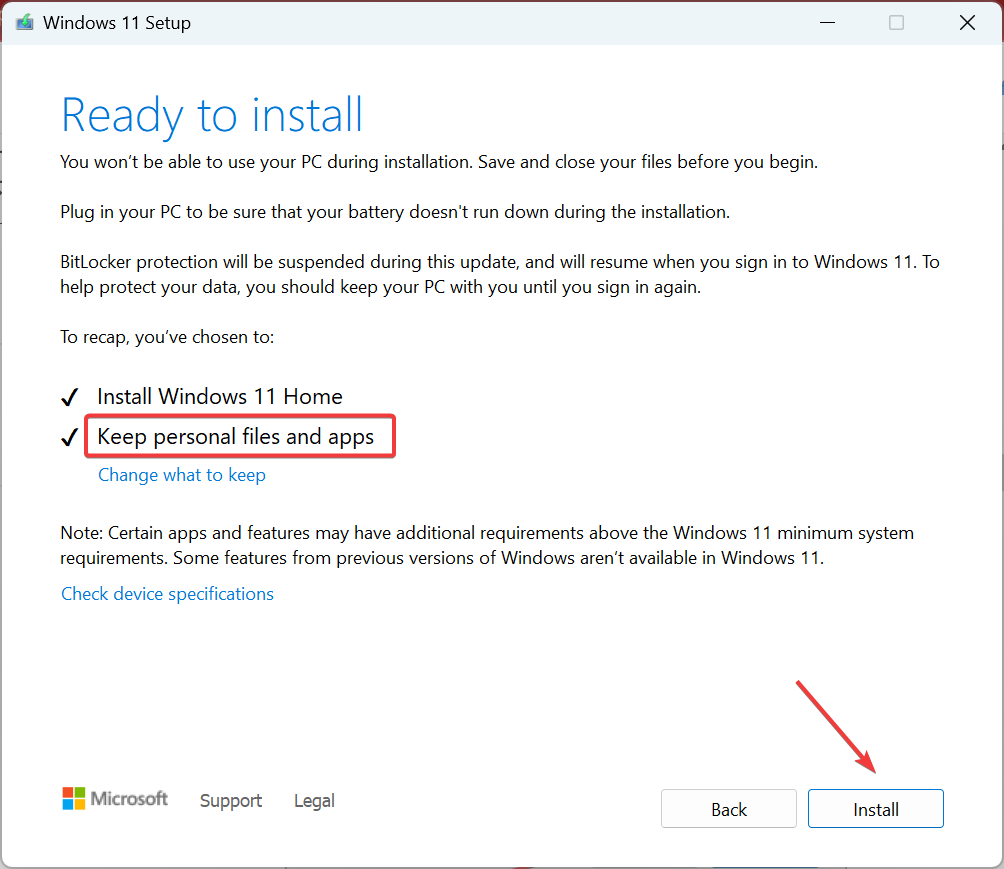
- Зачекайте, поки завершиться оновлення на місці. Це може зайняти кілька годин.
Коли нічого не працює, ти завжди можеш виконати оновлення на місці щоб вирішити проблеми з установкою Windows. Загалом це те саме, що й перевстановлення ОС, але збережені файли та програми залишаються незмінними.
Чи можу я видалити оновлення Windows 11 2023 (23H2)?
Так, ти можеш видалити будь-яке оновлення Windows, включаючи Windows 11, версія 22H3.
Для цього відкрийте Налаштування > перейти до Windows Update > виберіть Історія оновлення > натисніть Видалити поруч з Windows 11 23H2 > підтвердити зміну.
Тепер ви знаєте всі способи запустити роботу, коли фотографії в портретній орієнтації відображаються в альбомному режимі у Windows 11. Якщо проблема залишається невирішеною, іншим варіантом є перейти на ефективний переглядач фотографій.
Крім того, чи знаєте ви, що це можливо повернути екран у Windows 11? Є кілька способів, включаючи спеціальну комбінацію клавіш!
Щоб отримати відповіді на будь-які запитання або поділитися тим, яке рішення спрацювало для вас, залиште коментар нижче.


